文章详情页
wps2007如何插入页码?wps2007插入页码图文介绍
浏览:91日期:2022-10-24 16:32:14
有些伙伴还不熟悉wps2007,还不清楚wps2007如何插入页码?今日好吧啦网小编就给大家带来wps2007插入页码图文介绍,有需要的朋友快来看看吧!

我们需要先启动WPS软件,打开需要掺入页码的文档,如下图所示:
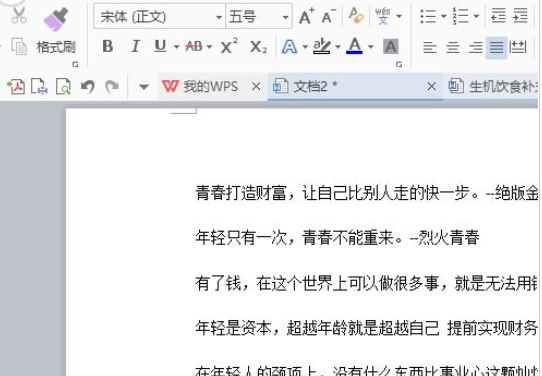
然后我们点击【插入】,就可以看到文档下方的工具栏变动,这时,我们可以在文档的右上角看到“页码”字样,如下图所示:
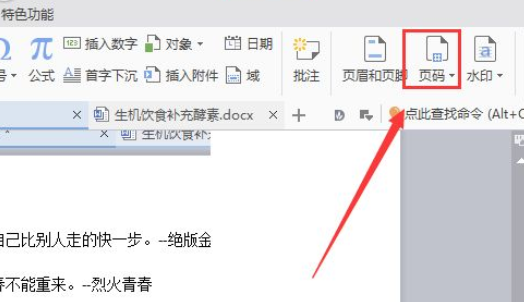
接着我们点击“页码”按钮,我们可以看到跳出很多设置选择,例如决定把页码插入页眉还是页脚,还可以选择页码的位置,这里我选择的是在页脚居中显示。
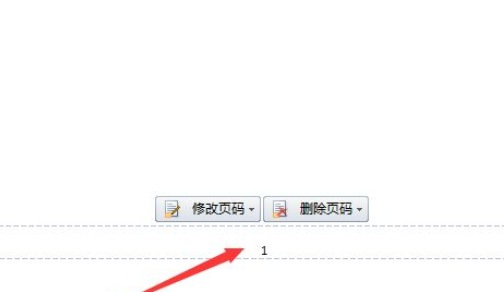
我们还在页码显示的地方,找到:修改页码按钮,确定页码从那一页开始设置,如下图所示:
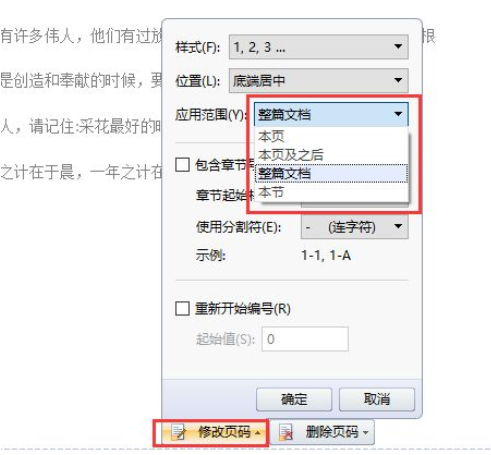
我们还可以在“样式”显示栏中选择页码的显示形式。
wps相关攻略推荐:
wps文字怎么插入水印 wps文字插入水印教程
WPS启用宏的操作教程
手机办公软件wps如何连接打印机?_wps连接打印机技巧分享
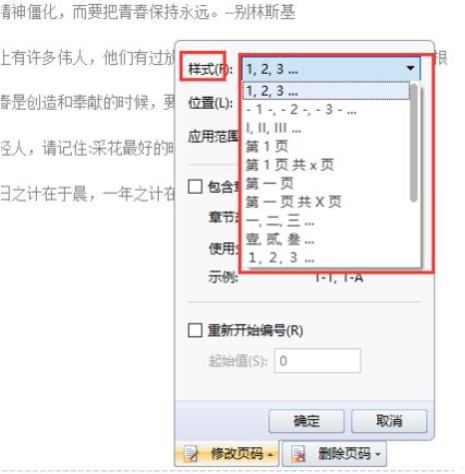
注意事项
想要删除页码,我们可以找到页码显示的地方,找到“删除页码”按钮,直接就可以删除页码了。
以上就是好吧啦网小编今日为大家带来的wps2007插入页码图文介绍,更多软件教程尽在IE浏览器中文网站!
相关文章:
排行榜

 网公网安备
网公网安备